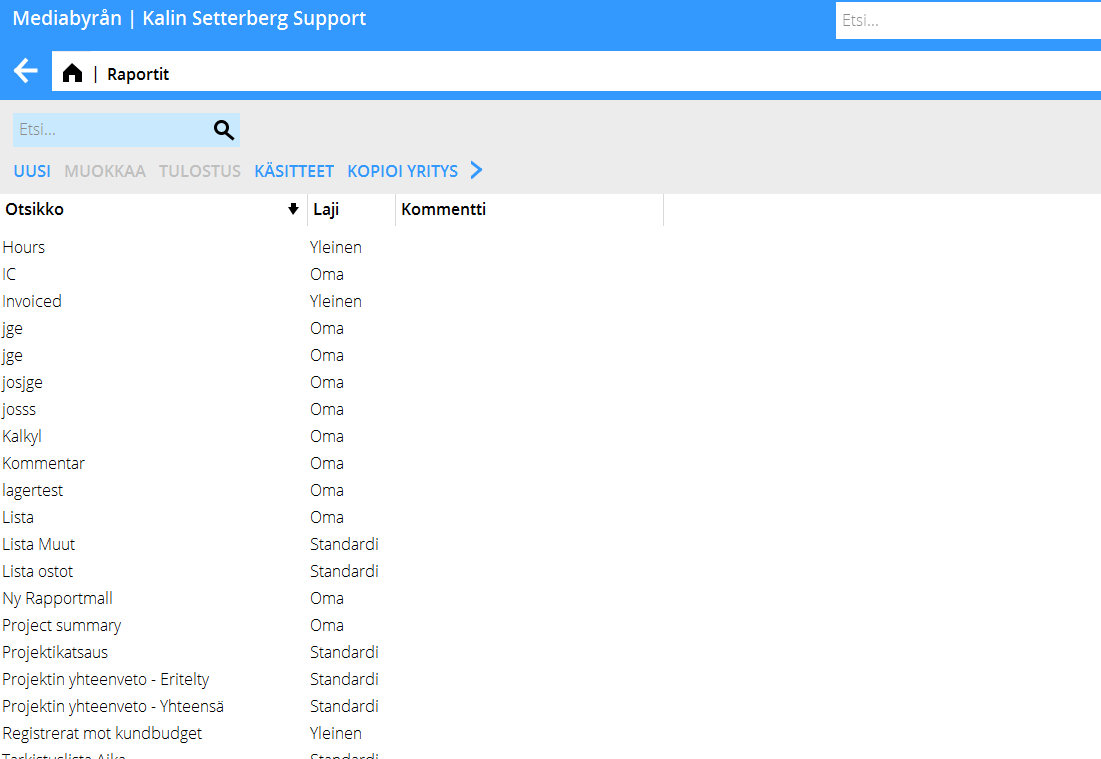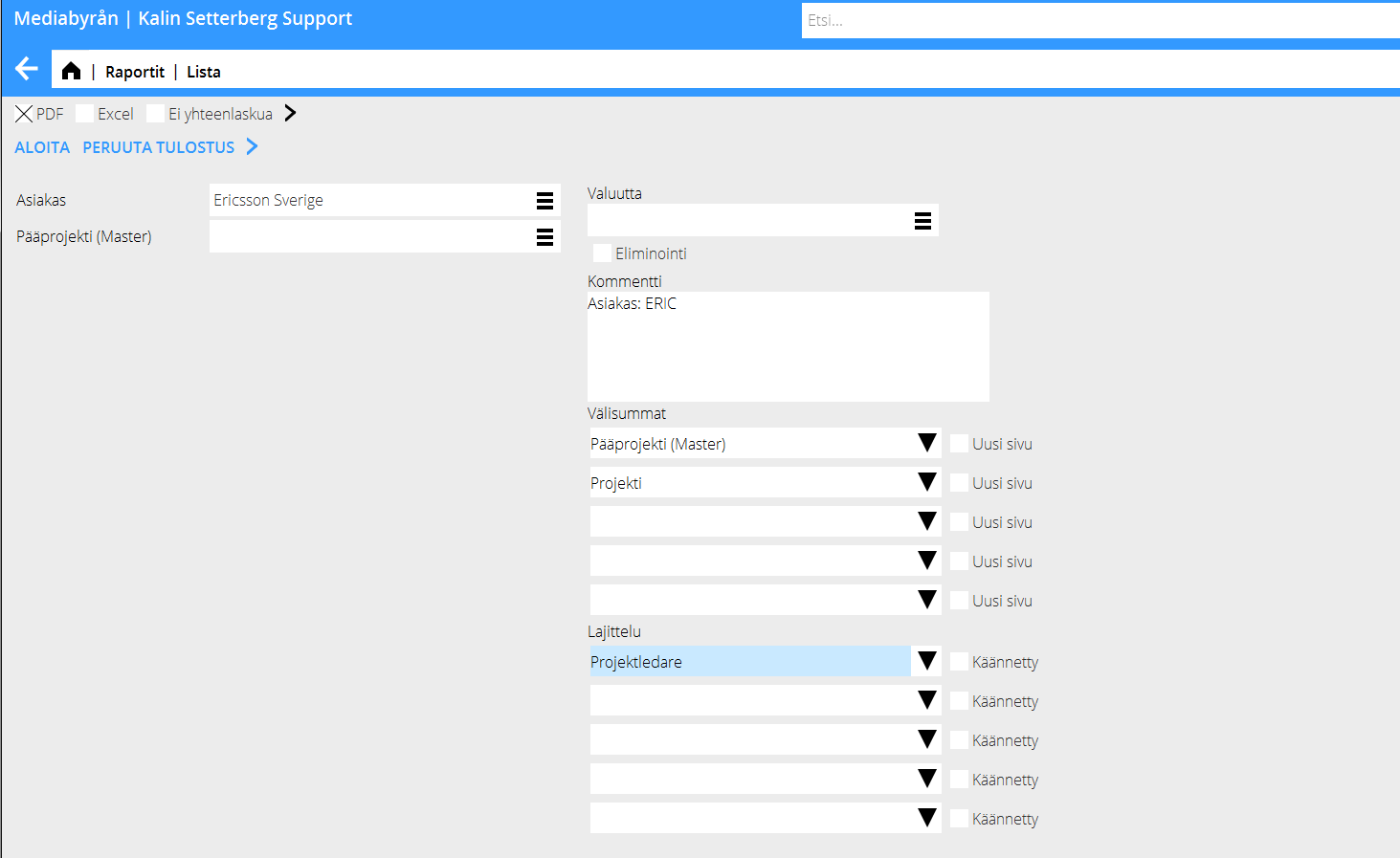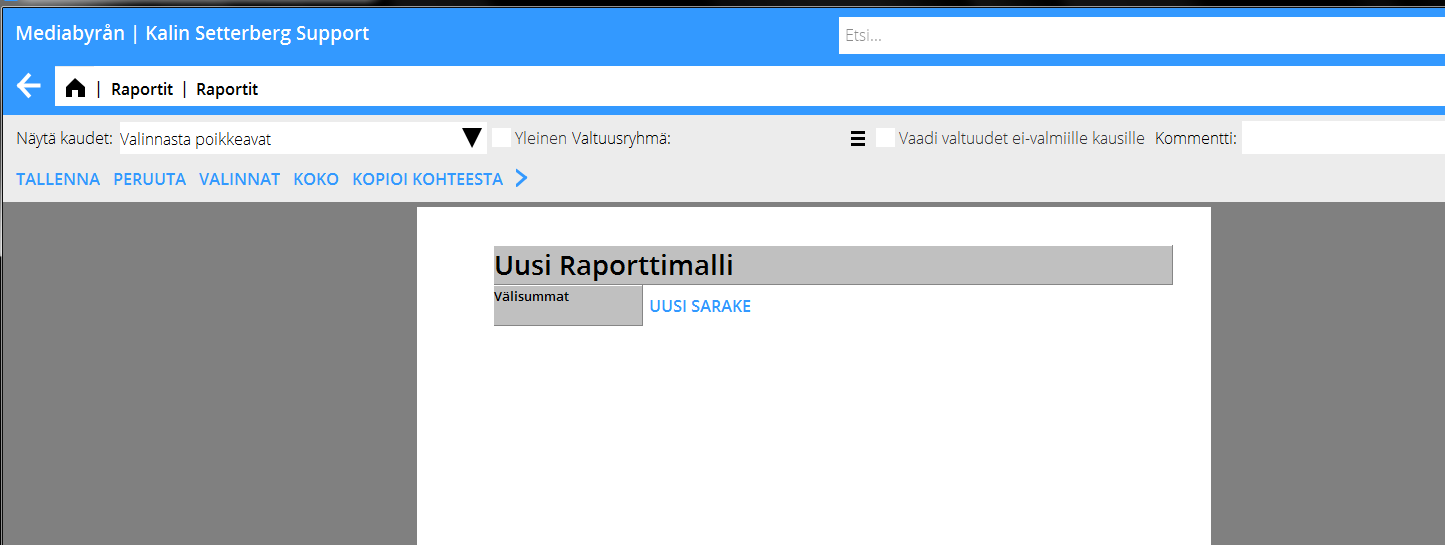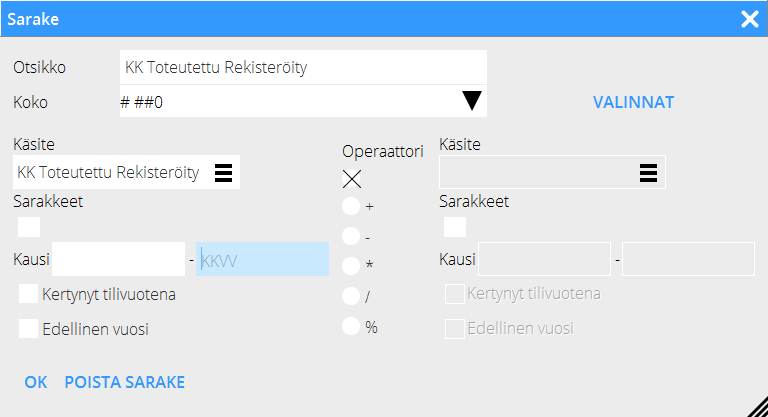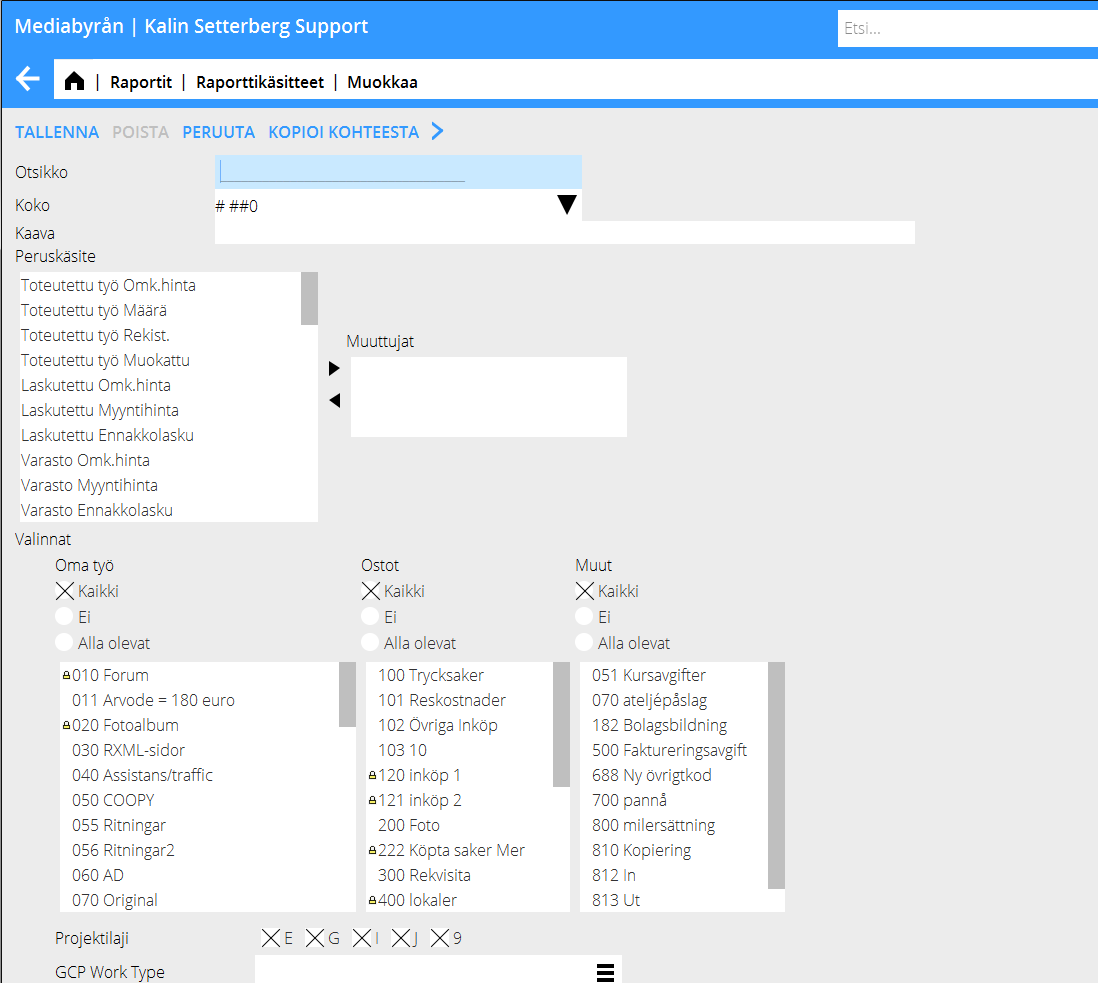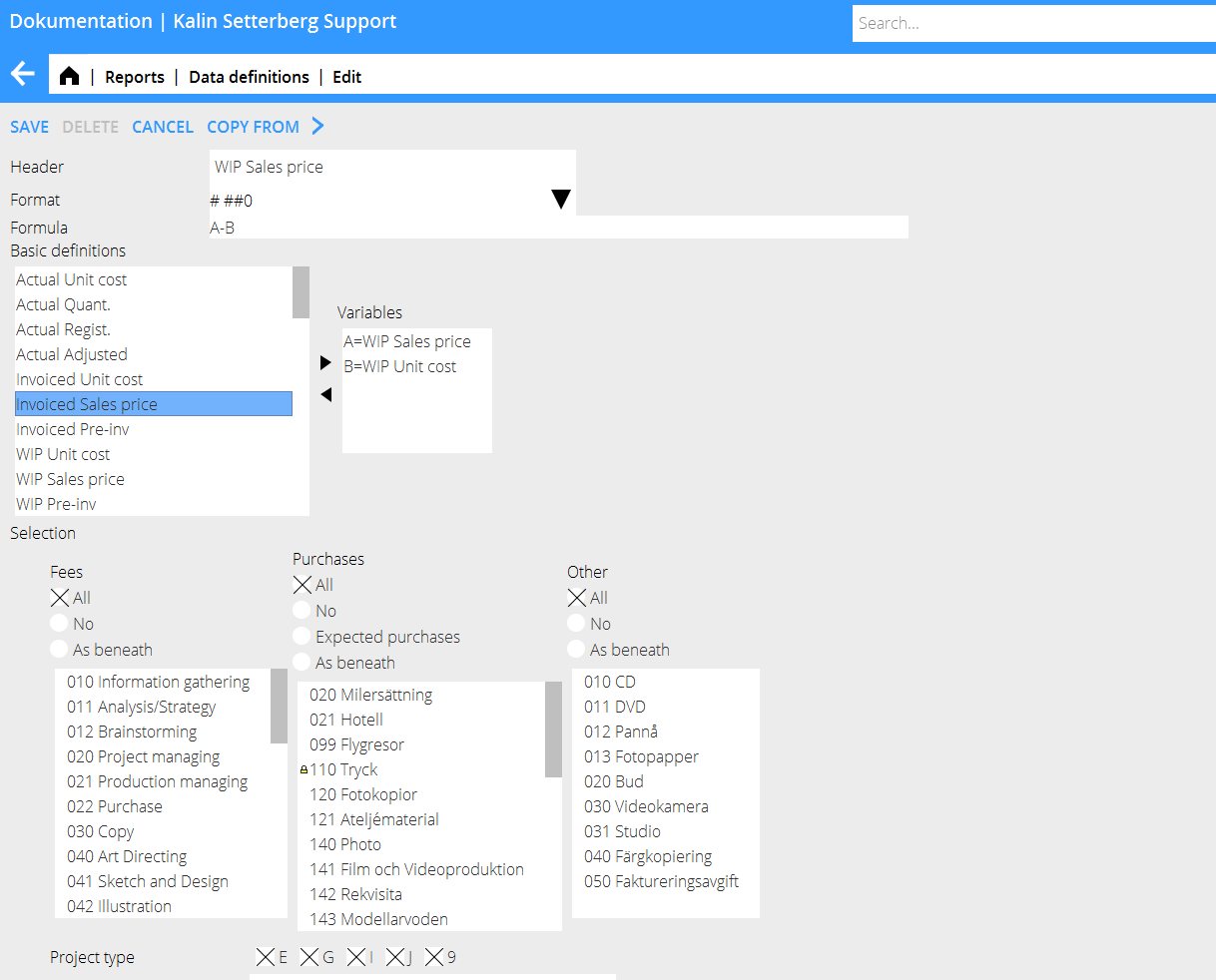Difference between revisions of "Reports/fi"
(Created page with "* Tallenna.") |
(Created page with "== Pikaopas -Luo uusia käsitteitä ==") |
||
| Line 207: | Line 207: | ||
* Tallenna. |
* Tallenna. |
||
| + | == Pikaopas -Luo uusia käsitteitä == |
||
| − | == Quick guide – Create new definitions == |
||
* Select basic definition and click on the right arrow to see the definition in the Variables' field. |
* Select basic definition and click on the right arrow to see the definition in the Variables' field. |
||
Revision as of 13:04, 6 January 2016
Contents
Yleistä
Projektiosion Raportit- ohjelmassa voit tulostaa raportteja sekä rakentaa uusia.
| Uusi | Luo uusi raporttimalli. |
|---|---|
| Avaa | Avaa raporttimalli muokkausta varten. |
| Tulostus | Valitse raportti ja paina Tulostus, tai kaksoisklikkaa raporttia listassa tulostaaksesi raportin. |
| Käsite | Luo uusi raporttikäsite tai muokkaa olemassa olevaa (lisää aiheesta kappaleessa Luo uusi käsite). |
| Kopioi yritys | Valitse Kopioi yritys ja valitse yritys, josta haluat kopioida raportteja, paina OK.
Huomioi, että mahdolliset olemassa olevat raportit häviävät, kun uudet kopioituvat päälle. Ota myös huomioon, ettei kaikki raportit välttämättä ole yleisiä, eli siis ovat vain raportin tekijän tai määrätyn valtuusryhmän saatavilla. |
Tulosta raportti
Valitse raportti listasta ja paina Tulosta. Valintaikkuna aukeaa. Valintaikkuna vaihtelee sen mukaan, mitä asetuksia raportin luomisvaiheessa on tehty.Raportin voi tulostaa joko Pdf-muodossa tai viedä Exceliin.
| Aloita | Kun valinnat ja summaukset on valittu, voit käynnistää raportin tulostuksen. |
|---|---|
| Peruuta tulostus | Keskeyttää käynnistetyn tulostuksen. |
| Tulostaa raportin Pdf-muotoon. | |
| Excel | Tulostaa raportin Exceliin tai muuhun laskentaohjelmaan. |
| Ei yhteenlaskua | Tulostus ilman välisummia. |
| Valuutta | Tulostaa raportin muussa valuutassa kuin yrityksen perusvaluutassa. |
| Eliminointi | Käytössä vain monivaluuttajärjestelmissä. |
| Kommentti | Kommentti, joka näkyy raportin otsikon alla. |
| Välisummat | Valitse raportin välisummat. |
| Lajittelu | Sarake, joka ohjaa lajittelun. |
| Käännetty | Käännetyssä lajittelussa isoimmat arvot näkyvät ylimpänä. |
Tee uusi raportti
Valitse Uusi
| Uusi raporttimalli | Klikkaa tekstiä Uusi raporttimalli ja anna raportille nimi sekä otsikko. |
|---|---|
| Välisummat | Valitse standardiasetus välisummille (voit tulostaessa muuttaa). |
| Uusi sarake | Klikkaa toimintoa Uusi sarake luodaksesi uuden sarakkeen |
|---|
| Otsikko | Otsikkokenttään tulee ehdotukseksi teksti sen jälkeen, kun olet valinnut käsitteet. Ehdotuksen voi muuttaa. |
|---|---|
| Muoto | Määrittelee saldon näytön:
|
| Käsite | Lista sisältää useamman standardikäsitteen, mutta siihen voi lisätä omia (ks. kappale Lisää uusi käsite). |
| Sarakkeet | Näyttää raportin sarakkeet. |
| Kausi | Voit valita määrätyn kauden, mikäli se aina tulee sarakkeeseen. Kauden voi myös Valinnoissa asettaa valittavaksi tulostuksen yhteydessä. |
| Kertynyt tilivuotena | Näyttää kuluvan tilivuoden saldon sarakkeessa. |
| Edellinen vuosi | Näyttää edellisen vuoden saldon sarakkeessa. |
| Operaattori | Operaattorin avulla voi laskea sarakkeiden arvoja yhteen, näyttää erotuksia, jne. Operaattoria voi käyttää sekä sarakkeissa että käsitteissä. |
| OK | Tallentaa sarakkeen. |
| Poista sarake | Poistaa sarakkeen. |
| Tallenna | Tallentaa raportin. |
| Peruuta | Keskeyttää raportin tallentamatta. |
| Valinnat | Valitse raportin tulostuksen yhteydessä näkyvä valikoima. |
| Muoto | Valitse pysty- tai vaakasuora tulostus. |
| Näytä kaudet | Poikkeava = näyttää kaudet vain niissä sarakkeissa, joissa kausi on ilmoitettuKaikki = näyttää valitun kauden kaikissa sarakkeissaEi = ei näytä kautta sarakkeessa |
| Yleinen | Yleistä raporttia voi käyttää kaikki valtuutetut käyttäjät. |
| Vain valtuusryhmä | Valtuusryhmä yleiselle raportille. |
| Koko | 100 % on asetettu oletukseksi. |
| Kopioi kohteesta | Kopioi olemassa olevia yrityksen sisäisiä raportteja. |
Lisää uusia raporttikäsitteitä
Valitse Käsitteet raporttien alkusivulta, ja sen jälkeen Uusi.
| Otsikko | Anna käsitteelle otsikko. Siitä tulee käsitteen tunnus, joten kirjoita mahdollisimman tarkasti |
|---|---|
| Muoto | Määrittelee saldon näytön:
|
| Kaava | Tee peruskäsitelaskelmia käyttämällä + - * / ja % |
| Peruskäsite | Peruskäsite näyttää käsitteen sisällön |
| Valikoima | Kaikki, ei mitään tai vain määrätyt oman työn-, hankintojen ja muiden koodeista |
| Projektilajit | Eri projektilajit ovat: E= ulkoiset G= yhtiön yhteiset I= sisäiset J= spekulaatio 9= sisäinen, ei liity projektiin |
| Projektimerkintä | Edellyttäen, että yrityksenne on aktivoinut projektimerkinnät, voit tässä käyttää niitä |
Pikaopas– Luo uusi raportti
- Klikkaa otsikkoa Uusi raporttimalli ja anna sille nimi.
- Valitse Uusi sarake ja Käsite sarakkeen sisällöksi (anna tarvittaessa uusi nimi otsikolle).
- Click on Selection and choose the selections for printout.
- Vaihda tarvittaessa raportin muoto pystyasennosta vaaka-asentoon.
- Valitse kausien näytöt sarakkeissa.
- Ilmoita, onko raportti yleinen, eli kaikkien käytettävissä, vai pelkästään sinun ja/tai määrättyjen valtuusryhmien käytettävissä.
- Valitse mahdolliset standardivälisummat.
- Tallenna.
Pikaopas -Luo uusia käsitteitä
- Select basic definition and click on the right arrow to see the definition in the Variables' field.
- Select optional more basic definitions and formulas.
- Make selections regarding fees, purchases and other and project types and possible project labelling.
- Write a clear heading.
- Save.
The new definition can now be fetched into the report template.
In the example below, the definition ”Sales price-Purchase price for purchases” will fetch invoices sales price minus invoiced purchase price only for purchases, if it is used in a report template.
Report definitions
| Actual p-price | Registered purchase price. For purchases, it means the price before mark-ups, for fees, the calculated cost of the employee and for other itis the purchase price stated on the code. |
| Actual Amount | Number of registered entities |
| Actual Registered | Registered sales price. For purchases it means the price after mark-ups, for fees it means the hourly rate and for other it means the sales price put on the code. |
| Actual adjusted | Adjusted records |
| Invoiced p-price | Like actual purchase price, but only invoiced records |
| Invoiced s-price | Like actual registered, but only invoiced records |
| Invoiced pre-inv. | Pre-invoices |
| WIP p-price | Like actual purchase price but only not invoiced records |
| WIP s-price | Like actual registered but only not invoiced records |
| WIP pre-inv | Not deducted pre-invoices |
| Project estimate hours | Budgeted hours – estimate made in Project: Queries |
| Project estimate amount | Budgeted amount – estimate made in Project: Queries |
| Project estimate p-price | Budgeted amount (see actual s-price for details) – estimate made in Project: Queries |
| Regular hourly rate | The regular hourly rate of the employee set in System: Base registers/PRO/Employees |
| Regular working time | The working time request in Time reporting |
| Fixed price | Fixed price set on the project in Project: Queries or in System: Base registers/PRO/Clients ans projects |
| Not updated time | Time that hasn't been updated in Project: Registration, correction and update Shows hours. |
| Resource planned time | Time that is planned in Project: Resource planning |
| Collective client manager | Client manager stated on the client in Project: Queries or in System: Base registers/PRO/Collective clients |
| Project manager | Project manager stated on the client in Project: Queries or in System: Base registers/PRO/Clients/Projects |
| Production manager | Production manager stated on the client in Project: Queries or in System: Base registers/PRO/Clients/Projects |
| Master | Shows the Master project that the project is connected to |
| Project type | E= external, I =internal, 9= not project related (900-codes), J=speculation projects and G= common projects within group. |
| Project status | 0= active, 9=closed, 8= deactivated |
| Project group | Shows the group that is connected with the project |
| Registered | The date for registration of the project |
| Last entry | Shows date of last registered entry |
| Archiving | Archiving number on the project |
| Archiving status | Y= archived, N= not archived |
| Archiving date | Date of archiving |
| Closed | Closing date of the projects |
| Last invoice paid | Payment date of the last paid invoice |
| Deadline | Deadline date, set in Project: Queries |